Mạng khách được định cấu hình trên ứng dụng Aruba Instant On để cung cấp quyền truy cập cho người dùng không phải doanh nghiệp và những người yêu cầu quyền truy cập Internet.

Tạo mạng khách
Để tạo Mạng khách, hãy làm theo các bước sau:
- Nhấn hoặc nhấp vào ô Network trên ứng dụng Instant On dành cho thiết bị di động hoặc trang chủ ứng dụng web.
- Thêm một mạng khách mới.
- Trong ứng dụng dành cho thiết bị di động — Nhấp vào Add và chọn tab Guest.
- Trong ứng dụng web — Nhấp vào Add và chọn tab Guest.
- Nhập tên mạng.
- Chọn một trong các mức Bảo mật sau:
- Open — Bất kỳ người dùng nào cũng có thể truy cập mạng này mà không cần nhập tên người dùng hoặc mật khẩu.
- Passwork — Bảo mật mạng bằng mật khẩu dùng chung (PSK) bằng cách sử dụng mã hóa WPA2 Personal hoặc WPA2 + WPA3 Personal. Nhập mật khẩu bạn chọn vào trường Network password.
- Portal — Nếu bạn không muốn bảo mật mạng bằng mật khẩu hoặc nếu bạn muốn chuyển hướng người dùng đến trang Portal cố định của mình trước khi có thể truy cập mạng. Nhấn hoặc nhấp vào liên kết Customize guest portal để vào trang cấu hình cổng. Để biết thêm thông tin.
Thay đổi trạng thái mạng khách theo cách thủ công
Để đặt trạng thái mạng khách thành Inactive (Không hoạt động), hãy làm theo các bước sau:
Đối với ứng dụng di động
- Điều hướng đến trang Guest Details.
Nhấn vào ô Network trên trang chủ Instant On. Nhấn vào mạng khách bạn muốn hủy kích hoạt. Trang Guest Details sẽ được hiển thị.
- Hủy kích hoạt mạng khách.
Trượt nút chuyển đổi Active sang bên trái để đặt mạng thành Inactive.
- Lưu các thay đổi
Nhấp vào Done. Mạng sẽ được đánh dấu là không hoạt động và tất cả cài đặt mạng đều bị ẩn.
Đối với ứng dụng Web
- Điều hướng đến trang Guest Details.
Nhấn vào ô Network trên trang chủ Instant On. Trang Network được hiển thị. Nhấp vào mũi tên bên cạnh mạng khách.
- Hủy kích hoạt mạng khách.
Trượt nút chuyển đổi Active sang bên trái để đặt mạng thành Inactive.
- Lưu các thay đổi
Nhấn Save. Mạng sẽ được đánh dấu là không hoạt động và tất cả các cài đặt mạng đều bị ẩn.
Để đặt trạng thái mạng khách thành Hoạt động (Active), hãy làm theo các bước sau:
Với ứng dụng di động
- Điều hướng đến trang Guest Details
Nhấn vào ô Network trên trang chủ Instant On. Nhấn ACTIVATE NETWORK trên mạng khách mà bạn muốn kích hoạt. Trang chi tiết khách sẽ được hiển thị.
- Kích hoạt mạng khách.
Trượt nút chuyển đổi Inactive sang bên phải, đặt mạng thành Active.
- Lưu các thay đổi
Nhấn vào DONE. Mạng được đánh dấu là Active và tất cả cài đặt mạng sẽ được hiển thị.
Với ứng dụng Web
- Điều hướng đến trang Guest Details
Nhấn vào ô Network trên trang chủ Instant On. Trang Network được hiển thị. Nhấp vào mũi tên bên cạnh mạng khách.
- Kích hoạt mạng khách.
Trong tab Identification, trượt nút chuyển đổi để đặt mạng từ Inactive thành Active.
- Lưu các thay đổi
Nhấp vào Save. Mạng được đánh dấu là Active và tất cả cài đặt mạng được hiển thị.
Cách giới hạn thời gian truy cập cho mạng khách với Schedule
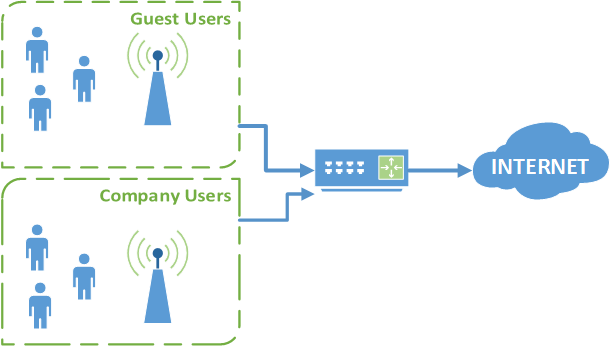
Để giới hạn thời gian truy cập mạng cho mạng khách, hãy làm theo các bước sau:
Đối với ứng dụng di động
- Chọn một mạng khách từ danh sách Network.
Nhấn vào ô Network trên trang chủ Instant On và chọn một mạng khách từ danh sách. Trang Guest Details sẽ được hiển thị.
- Điều hướng đến trang Network Schedule
Trong More Options, nhấn Add a network access schedule. Trang Schedule được hiển thị.
- Bật Thời gian biểu.
Trượt nút chuyển đổi bên cạnh No Schedule ở bên phải để bật lịch mạng. Cài đặt quy định bởi một lịch biểu sẽ được bật.
- Định cấu hình thời gian truy cập cho mạng khách.
Trong Days of the week, hãy chọn (các) ngày mà mạng sẽ hoạt động.
- Chọn khoảng thời gian mà mạng sẽ duy trì hoạt động.
Chọn một trong các tùy chọn sau trong Active hours during the day:
- All day: hoạt động suốt cả ngày.
- Active Between: chỉ hoạt động giữa Start Time and End Time được chỉ định.
- Lưu cấu hình
Nhấn vào mũi tên quay lại để trở về trang chi tiết mạng khách. Nhấn vào DONE.
Đối với ứng dụng Web
- Chọn một mạng khách từ danh sách Network.
Nhấp vào ô Network trên trang chủ Instant On. Trang Network được hiển thị. Nhấp vào mũi tên bên cạnh mạng khách để xem các thông số cấu hình.
- Điều hướng đến trang Network Schedule
Nhấp vào tab Schedule.
- Bật Thời gian biểu.
Trượt nút chuyển đổi bên cạnh No Schedule sang bên phải để bật lịch mạng. Cài đặt quy định bởi một thời gian biểu sẽ được bật.
- Định cấu hình thời gian truy cập cho mạng khách.
Trong Days of the week, hãy chọn (các) ngày mà mạng sẽ hoạt động.
- Chọn khoảng thời gian mà mạng sẽ duy trì hoạt động.
Chọn một trong các tùy chọn sau trong Active hours during the day:
- All day: hoạt động suốt cả ngày.
- Active Between: chỉ hoạt động giữa Start Time and End Time được chỉ định.
- Lưu cấu hình
Các thay đổi được lưu tự động.
Kết luận
Vừa rồi là tổng quan về mạng khách cũng như cách giới hạn thời gian truy cập mạng cho mạng khách. Mọi thắc mắc bạn có thể liên hệ giải đáp qua
Fanpage: FPT – Thiết Bị Mạng
Hỗ Trợ Kỹ Thuật: 028-7300-2222
Số máy lẻ (Ext): 89777 Hoặc 8654